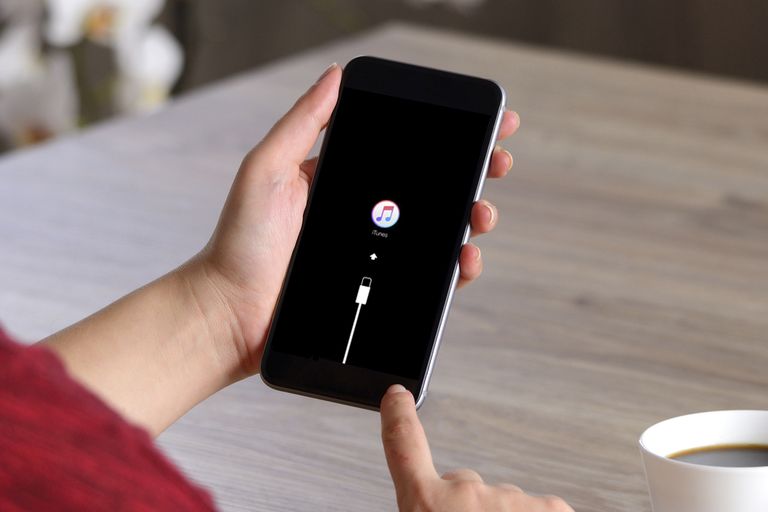İPhone nasıl sıfırlanır, bu cihazdaki çeşitli yazılım hasarlarıyla başa çıkmak için atabileceğiniz en önemli adımdır.
Bildiğimiz gibi, iPhone her zaman yalnızca daha iyi cüzdanlara sahip birkaç kişinin sahip olduğu özel akıllı telefonlardan biri olarak biliniyordu.
Ancak sunulan fiyat da sahip olduğu kalite ile oldukça doğru orantılı.
Piyasadaki bazı akıllı telefonların aksine, bir iPhone akıllı telefonunun nasıl onarılacağını yeni başlayanlar için bile anlamak oldukça kolaydır.
Bu iPhone sıfırlama durumunda olduğu gibi, sıfırlama işlemi genellikle PC ile veya PC olmadan yapılabilecek çeşitli yazılım hasarlarının bakımı için yapılır.
iPhone’daki sıfırlama işlemi, yalnızca kullanıcılarının elde edebileceği birçok işlev ve avantaj sunar. Peki bu sıfırlama işleminin işlevleri nelerdir?Aşağıdaki incelemenin tamamına bakın.
iPhone’da Sıfırlama işlevi
- Daha önce yavaş çalışan bir cep telefonunun performansını hızlandırın.
- iPhone ayarlarını fabrika varsayılanlarına geri yükleyin.
- Akıllı telefonlardaki çeşitli zararlı virüsleri ve kötü amaçlı yazılımları kaldırır.
- Telefonunuzla birlikte gelmeyen gereksiz uygulamaları kaldırma.
- Telefon belleğini birikmiş gereksiz dosyalardan temizleyin.
- Kilitli cep telefonlarını, unutulan kalıpları ve şifreleri geri yükleyin.
- Yukarıdaki çeşitli işlevlerden, kullanıcıların bu akıllı telefonun performansını iyileştirmesi ve eski haline getirmesi için sıfırlama işlemi şiddetle tavsiye edilir.
iPhone Kurtarma Moduna Nasıl Girilir?
İPhone’un kendisindeki sıfırlama yöntemi çok çeşitlidir, aşağıda sunduğumuz öğreticiyi izlerseniz, en az deneyime sahip olanlarınız bile bunu kolayca yapabilir.
- Ayarlar aracılığıyla iPhone nasıl sıfırlanır
- settings.jpg aracılığıyla iphone’u sıfırlayın
- İlk önce, iPhone cep telefonunuzdaki Ayarlar veya Ayarlar menüsünü açın.
- Ardından Genel menüsünü seçin ve Sıfırla seçeneğini seçin.
- Bundan sonra, 6 sıfırlama seçeneği seçeneğiyle karşı karşıya kalacaksınız, örneğin:
- Tüm İçeriği ve Ayarları Sil > Cep telefonundaki tüm verileri ve yapılandırmaları silmeye yarar.
- Ağ Ayarlarını Sıfırla > Ağ ayarlarını eskisi gibi geri yüklemeye yarar.
- Tüm Ayarları Sıfırla > Yapılan tüm ayar yapılandırmalarını siler.
- Ana Ekran Düzenini Sıfırla > Tüm ekran ayarlarını eskisi gibi geri yüklemeye yarar.
- Klavye Sözlüğünü Sıfırla > Klavye sözlüğündeki çeşitli sözcükleri sıfırlayın.
- Konumu ve Gizliliği Sıfırla > Tüm gizlilik hizmeti ayarlarını ve konum geçmişini sıfırlayın.
- Tam sıfırlama yapmak isteyenler için Tüm İçeriği ve Ayarları Sil seçeneğini belirlemeniz önemle tavsiye edilir.
- Belirlediyseniz, iPhone’da sıfırlama işlemini başlatmak için lütfen Tamam’ı seçin.
iPhone’u iTunes üzerinden Cara Sıfırla
- Öncelikle iTunes uygulamasını PC’ye indirin ve kurun.
- Bu eğitimde, iTunes’un en son sürümünü kullanmanız önemle tavsiye edilir.
- Önce sıfırlanacak cep telefonundaki veri ağını etkinleştirin.
- Ardından, önce Ayarlar > Kullanıcı Adı > iCloud > iPhone’umu Bul seçeneğinin işaretini kaldırarak iPhone’umu Bul seçeneğini kapatın.
- Bundan sonra, cep telefonunu bir USB kablosu kullanarak bilgisayara bağlayın.
- PC’de iTunes uygulamasını açın ve bağlı iPhone cihazını seçin.
- Görüntülenen iletişim kutusu sayfasında Geri Yükle seçeneğini seçin ve cep telefonu başarıyla sıfırlanana kadar birkaç dakika bekleyin.
Finder Uygulaması ile iPhone’u Sıfırlayın
- Önce Finder uygulamasını Mac OS işletim sistemine sahip bir PC veya dizüstü bilgisayara indirin ve kurun.
- Bundan sonra, mobil cihazı bir USB kablosu kullanarak PC’ye bağlayın.
- Finder uygulamasını açın ve iki cihazı birbirine bağlamak için iPhone şifrenizi girin.
- PC ekranında görünen iPhone cihaz simgesine tıklayın.
- Ardından, iPhone’u Geri Yükle menüsünü seçin ve cep telefonundaki tüm verilerin tamamen sıfırlanmasını başlatmak için tekrar Geri Yükle’yi tıklayın.
- Bu yöntemin, Mac OS sürüm 10.15’e sahip bir PC kullanan iOS 13 yüklü iPhone 4, 5, 6’da etkili bir şekilde çalışacağının vurgulanması gerekir.
- Çeşitli yazılım sorunlarını çözmede son adım olarak yukarıdaki iPhone’u sıfırlamanın çeşitli yollarını kullanabilirsiniz.
Ancak, iCloud şifrelerini unutmak gibi bazı küçük sorunlar için, cep telefonunuzdaki tüm önemli verileri silmeden başka, daha kolay ve daha etkili yöntemler yapabilirsiniz.
İPhone’da iCloud Nasıl Sıfırlanır
Bu sıfırlama yöntemi, iCloud saklama alanında parola unutma sorununu çözmek için çok yararlı olacaktır.
iCloud’un, çeşitli önemli verileri gerçek zamanlı olarak depolamak ve senkronize etmek için işlev gördüğü iPhone cep telefonlarının kullanılmasında önemli bir rolü vardır.
Bu arada bir iCloud hesabında parola unutma sorunu, genellikle kilitli olan ve kullanıcılar tarafından erişilemeyen bir iCloud hesabında sorunlara neden olacaktır.
Bu sorunun en kolay çözümü kullandığınız iCloud hesabını sıfırlamaktır. Uzunluğa gitmeden, iCloud’u doğru ve doğru bir şekilde nasıl sıfırlayacağınız aşağıda açıklanmıştır.
Chrome Tarayıcı aracılığıyla iCloud’u Sıfırla
- Kişisel veya dizüstü bilgisayarınızda iCloud.com sitesini açın.
- Bundan sonra Oturum aç sütununun altındaki Apple Kimliğimi Unuttum seçeneğini seçin.
- Ardından, daha önce bu iCloud hesabını oluşturmak için kullandığınız e-posta adresini girin.
- Captcha kutusundan dikkatlice geçin.
- Bundan sonra, kullandığınız iCloud şifresini sıfırlamak için Şifreyi Sıfırla seçeneğini seçin.
- E-posta ile Parolayı Sıfırla seçeneğini tekrar seçin ve ardından Devam Et’i tıklayın.
- Son olarak, lütfen e-postada gelen mesajı açın ve iCloud şifrenizi sıfırlamaya başlamak için Şimdi Sıfırla bağlantısını tıklayın.
Uygulama Yoluyla iCloud Nasıl Sıfırlanır
- Öncelikle iPhone cihazınıza iPhone’umu Bul uygulamasını indirip yükleyin.
- Telefonumu Bul uygulamasını açın, ardından Apple hesap kimliğinizi girin ve Giriş Yap’ı seçin.
- Bundan sonra, Apple Kimliğimi veya Parolamı Unuttum seçeneğine dokunun ve İleri’yi seçin.
- Şifreniz kurtarıldı mesajı görünene kadar İleri seçeneğini tekrar seçin.
Google PC aracılığıyla iCloud’u Sıfırla
- Sahip olduğunuz Mac işletim sistemine sahip dizüstü bilgisayarda Apple menüsünü açın.
- Parola ve Güvenlik menüsünü seçin.
- Bundan sonra, Apple Kimliğimi ve Parolamı Unuttum seçeneğini tıklayın ve ardından İleri’yi tıklayın.
- Ardından, parolayı iCloud hesabından yeni bir forma sıfırlamak için Parolayı Değiştir’i tıklayın.
- Sahip olduğunuz Apple cihazlarındaki yazılım sorunlarını ve veri senkronizasyonunu düzeltmek için yukarıdaki çeşitli iPhone ve iCloud sıfırlama yöntemlerini uygulayabilirsiniz.